最近不少伙伴咨询PPT给插入的形状更换填充颜色的操作,今天小编就带来了PPT给插入的形状更换填充颜色的操作方法,感兴趣的小伙伴一起来看看吧!
PPT给插入的形状更换填充颜色的操作方法

如本例,要求将下图中插入的桃心形状更换填充颜色为红色。
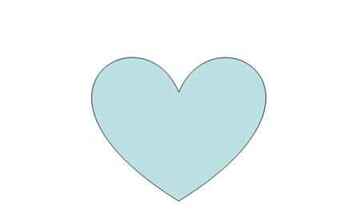
点击选中插入的形状,点击鼠标右键,在弹出菜单选项中点击选择【设置形状格式】选项。
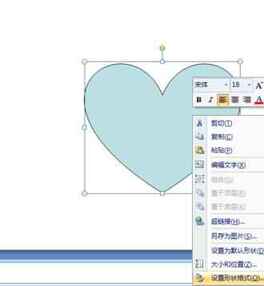
如下图,通过上一步骤,系统中弹出了【设置形状格式】对话框。

在通过上一步骤,系统中弹出的【设置形状格式】对话框中:左边点击选择[填充]选项;
在右边勾选[纯色填充]选项,点击[颜色]后面的按钮,在弹出的选项中点击选择要填充的颜色,完成后点击【关闭】按钮,将对话框关闭。


上文就讲解了PPT给插入的形状更换填充颜色的操作内容,希望有需要的朋友都来学习哦。
本文来自投稿,不代表闪电博客-科普知识-常识技巧网立场,如若转载,请注明出处http://www.tuosiweiyingxiao.cn/post/254834.html
免责声明:本文仅代表文章作者的个人观点,与本站无关。其原创性、真实性以及文中陈述文字和内容未经本站证实,对本文以及其中全部或者部分内容文字的真实性、完整性和原创性本站不作任何保证或承诺,请读者仅作参考,并自行核实相关内容。如有侵权联系删除邮箱1922629339@qq.com,我们将按你的要求删除










